Een aantal gebruikers heeft gemeld dat ze het bericht tegenkomen Verificatiefout: er is iets misgegaan. Probeer het a.u.b. opnieuw wanneer u probeert de OneDrive-app te gebruiken om verschillende elementen te delen.
Er lijken twee scenario's te zijn waarin dit foutbericht wordt weergegeven:
- proberen app-gegevens te delen
- proberen om OneDrive-bestanden en -mappen te delen
Hier is wat een gebruiker te zeggen had over dit probleem op de Microsoft-forums:
Ik heb een app en mensen in mijn organisatie gedeeld en ik kan er geen toegang toe krijgen vanwege een eenrichtingsverificatiefout. ik heb hulp nodig
Omdat we begrijpen hoe belangrijk het voor u is om de gegevens te kunnen delen die u en uw collega's nodig hebben, zullen we in de gids van vandaag enkele van de meest efficiënte methoden bekijken om in deze situatie te proberen..
Hoe kan ik de verificatiefout in One Drive oplossen??
Zorg ervoor dat gebruikers toestemming hebben om de gedeelde OneDrive-map te openen
Als u de link via e-mail wilt delen:
- Log in op uw OneDrive-account met dezelfde inloggegevens die werden gebruikt bij de verbinding tussen PowerApps en Een schijf werd gecreëerd.
- Selecteer de map met het bestand dat u wilt delen -> selecteer Delen.
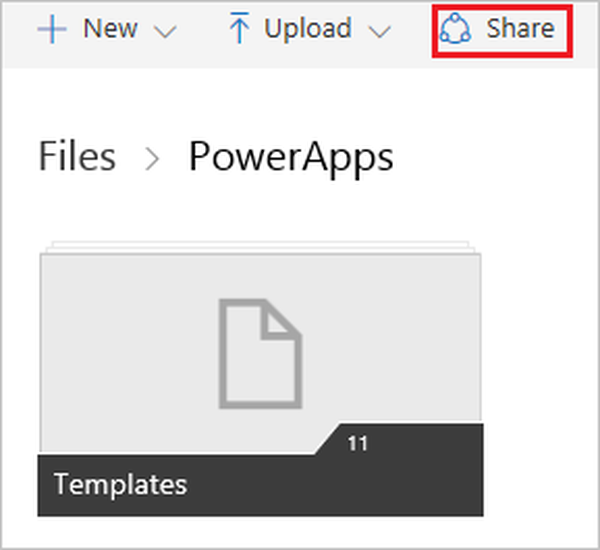
- In het nieuw geopende dialoogvenster -> selecteer E-mail.
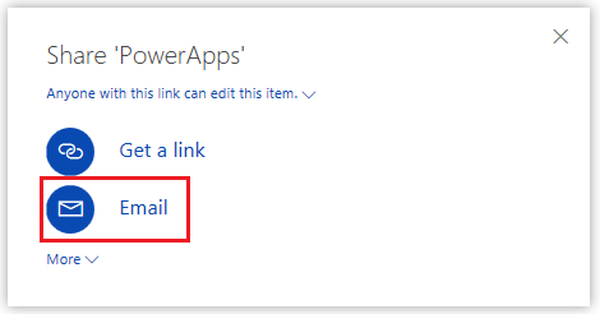
- Voeg de specifieke e-mailadressen toe die de app-gebruikers zullen gebruiken om in te loggen Een schijf.
- Selecteer de optie om de machtigingsniveaus te wijzigen Iedereen met de link mag bewerken.
- Selecteer de opties die u nodig heeft in uw omstandigheden (Bewerken toestaan, vervaldatum instellen, wachtwoord instellen)
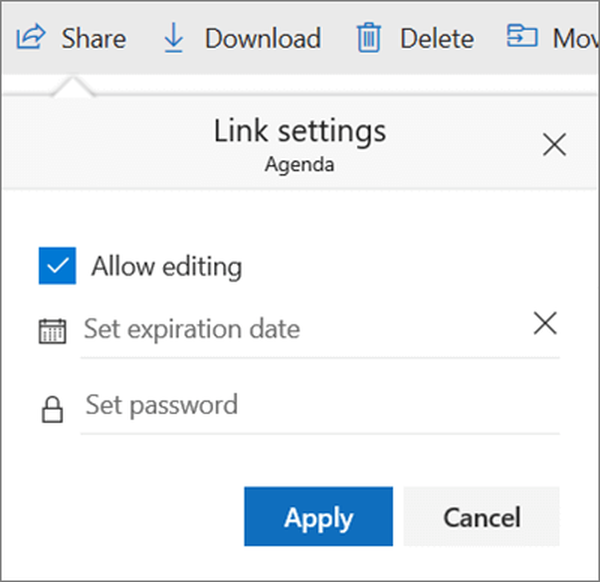
- Klik Van toepassing zijn -> Delen.
OneDrive toont u de athumbs.db-fout? Los het voor eens en voor altijd op
Als je de link wilt delen via een sms of website:
- Navigeer naar de OneDrive-website.
- Log in met dezelfde inloggegevens die u eerder hebt gebruikt.
- Kies het specifieke bestand of de specifieke map die u wilt delen door op de cirkel naast het item / de items te klikken.
- Selecteer Delen vanaf de bovenkant van de pagina.
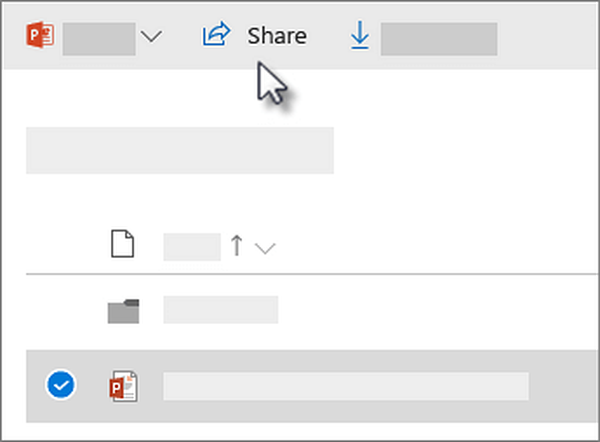
- Klik op de optie Iedereen met de link mag bewerken en kies het machtigingsniveau (Bewerken toestaan, vervaldatum instellen, wachtwoord instellen).
- Klik Van toepassing zijn om de instellingen te voltooien via de link -> deel het met uw collega's.
Notitie: Wanneer u mappen deelt met bewerkingsrechten, kunnen de eindgebruikers de gedeelde map toevoegen aan hun eigen OneDrive. Hierdoor hebben ze de map bij de hand en kunnen ze items tussen mappen verplaatsen. Een ander groot voordeel van het gebruik van deze methode is dat de gebruikers gemakkelijk offline toegang krijgen en dat de bestanden ook automatisch worden gesynchroniseerd.
Met de twee hierboven genoemde methoden kunt u uw gegevens, bestanden en mappen zonder problemen delen met OneDrive.
Als u merkt dat u een van de eindgebruikers bent, raad dan dit artikel aan aan de gebruiker die het deelproces wil starten.
Als u met deze methoden goede resultaten heeft behaald, kunt u deze met ons delen door het commentaargedeelte onder dit artikel te gebruiken.
Veelgestelde vragen: meer informatie over OneDrive
- Waarom kan ik me niet verifiëren bij OneDrive??
Als u problemen ondervindt bij het verifiëren bij OneDrive, kan dit een referentieprobleem zijn. Lees dit artikel voor meer informatie.
- Wat kan ik gebruiken in plaats van OneDrive?
Als het u niet lukt om in te loggen op uw OneDrive-account, is een goed alternatief om gewoon een andere cloudopslagservice te gebruiken.
- Waarom is OneDrive zo populair??
OneDrive staat vooral bekend om het feit dat het vooraf is geïnstalleerd met Windows 10 en omdat het een gratis abonnement biedt, net als andere cloudopslagtools.
- een schijf
 Friendoffriends
Friendoffriends



